今天经验啦讲解Excel计算一组数据的方差操作步骤 , 下文就是关于在Excel计算一组数据的方差的操作方法,一起来学习吧!
Excel计算一组数据的方差的操作方法

1、在Excel里对于计算标准差计算函数 , 我们只需要如何进行运用这个函数进行操作就行
2、笔者这边以计算一些成绩数据的方差作为演示
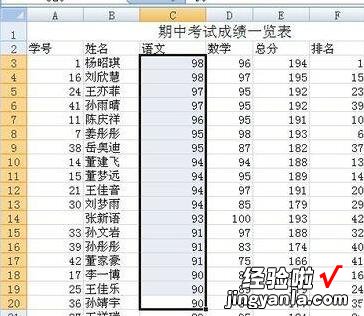
3、首先我们一共有42个数据样本 , 我们点击需要作为演示的单元格
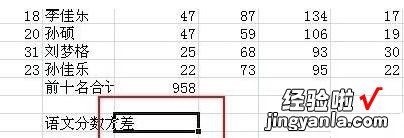
4、在单元格中上地址栏输入=STDEVP() , 这个STDEVP就是计算标准差的函数,这个要知道
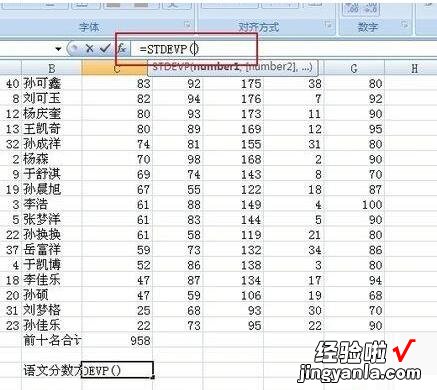
5、下面我们将鼠标放到括号内,发现有需要选择的范围
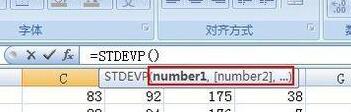
6、接着我们选择我们需要计算方差的数据,从最上方拖动到下方
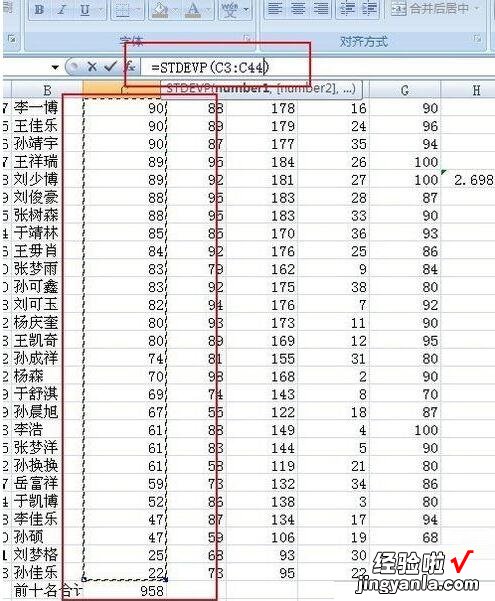
7、最后按回车确认,最终我们就可以找到我们确认的范围数据和标准结果
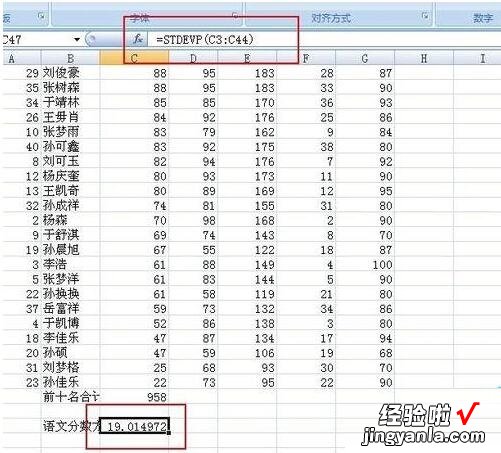
8、以上是计算标准差的过程,另外标准差是方差的算术平方根 标准差用s表示方差是标准差的平方 , 方差用s^2表示,最后我们把结果平方即可
9、最后说下在输入括号的时候 , 需要是输入法在英文状态下的,否则会显示错误
注意:
1、STDEV:用途:估算样本的标准偏差 。它不计算文本值和逻辑值(如 TRUE 和 FALSE) 。它反映了数据相对于平均值(mean)的离散程度 。
2.STDEVA :基于样本估算标准偏差 。标准偏差反映数值相对于平均值 (mean) 的离散程度 。文本值和逻辑值(如 TRUE 和
FALSE)也将计算在内 。
2、简单说函数stdev的根号里面的分母是n-1,而stdevp是n,若是抽样当然用stdev.
在十个数据的标准偏差如果是总体时就用STDEVP,如果是样本是就用STDEV 。
【分享Excel计算一组数据的方差的操作方法】
还不了解Excel计算一组数据的方差的操作流程的朋友们,不要错过经验啦带来的这篇文章哦 。
